修复premiere cs6视频画面跳帧的步骤
修复premiere cs6视频画面跳帧的步骤
经常剪辑的小伙伴一定会遇到画面跳帧的问题,现如今premiere里面有一个专门帮助修复因为素材少而很难修复跳帧的选项。在这里和大家分享一下!
1、一段视频素材里,需要将一个连续的镜头中的一段视频抠出来,那么就会出现跳帧问题,素材多的话,可以考虑加空境或者特写。而素材少的话,可以使用一下我介绍的方法,画面一是功夫的乞丐镜头。

2、画面二是段反打镜头,小孩子的脸。在这里如果我们要将小孩子的镜头减去,再接上下一段乞丐的镜头就会出现跳郑
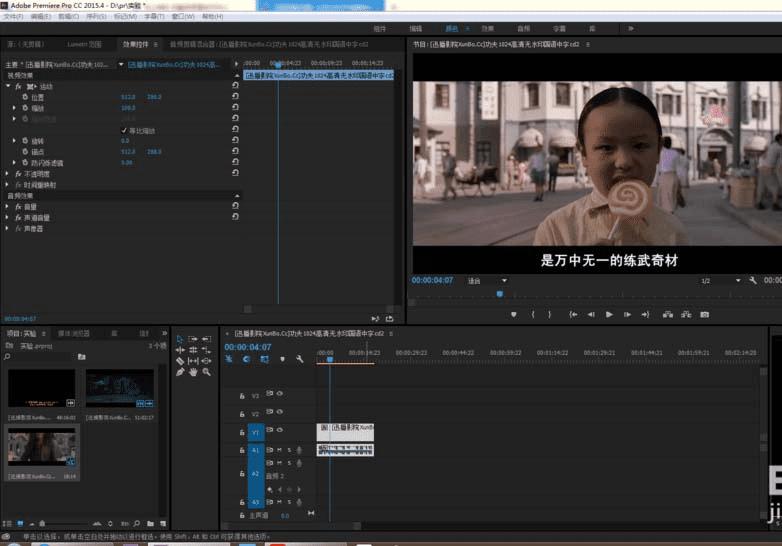
3、画面三是乞丐的镜头,乞丐的镜头与画面一很相似,却有些细微的差别。直接切了小孩镜头会有跳帧现象。
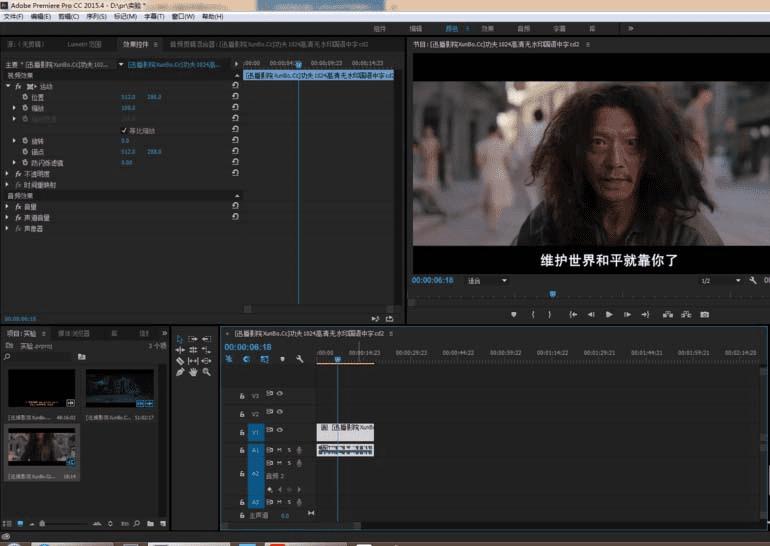
4、把需要切掉的镜头剪出来,把两端素材拼在一起。然后准备做好修复准备
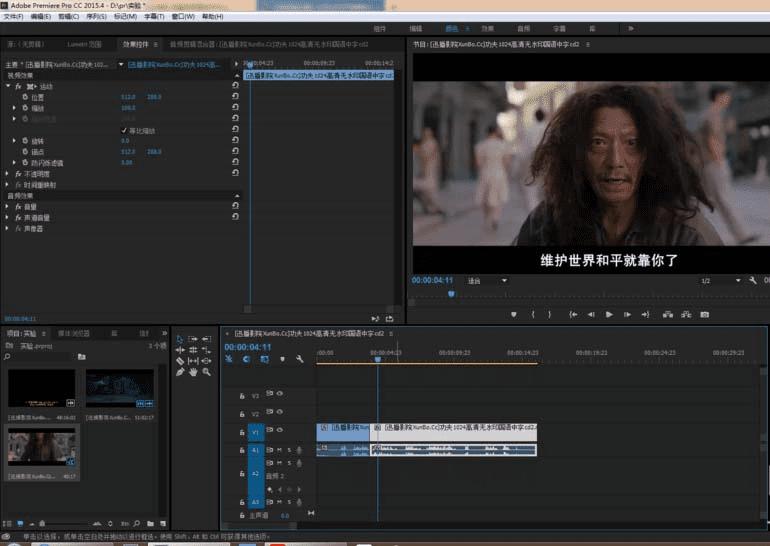
5、在效果里面找到视频过渡,在过渡效果里面选择第一个效果morphcut,拖到两个素材中间
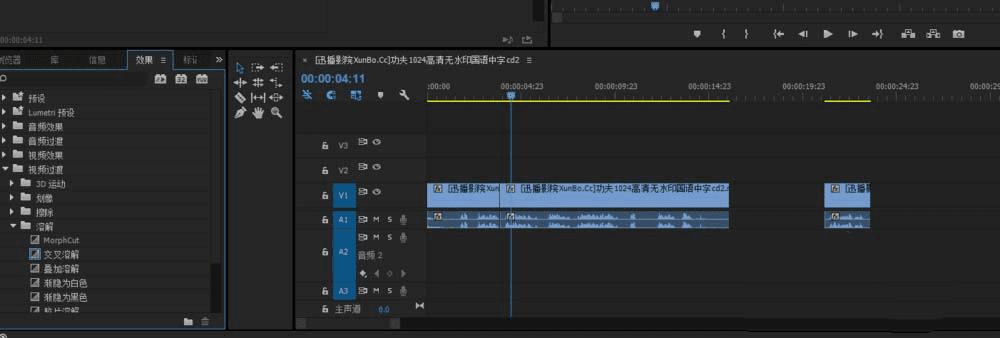
6、等待premiere生成新的画面承接两端视频。成功后视频中黑条消失!
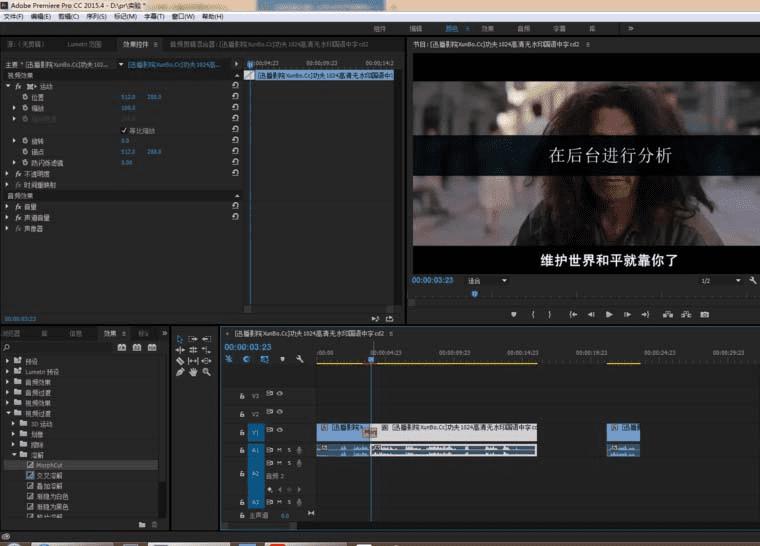
7、这样就可以成功的修复跳帧问题了!
